熱視圖可用來在地圖上呈現資料點的分布情形和密度。
簡介
Maps SDK for Android 公用程式庫提供熱視圖公用程式,可用來在應用程式的 Google 地圖中加入一或多個熱視圖。
這部影片說明當資料需要用到地圖上的大量資料點時,如何以熱視圖替代標記叢集。
熱視圖能在地圖上顯示資料點的分布位置及相對強度,讓檢視者一目瞭然。這類地圖並不會在各個地點放置標記,而是使用顏色來表示資料的分布情形。
在下方範例中,紅色代表澳洲維多利亞省警察局數量最密集的區域。
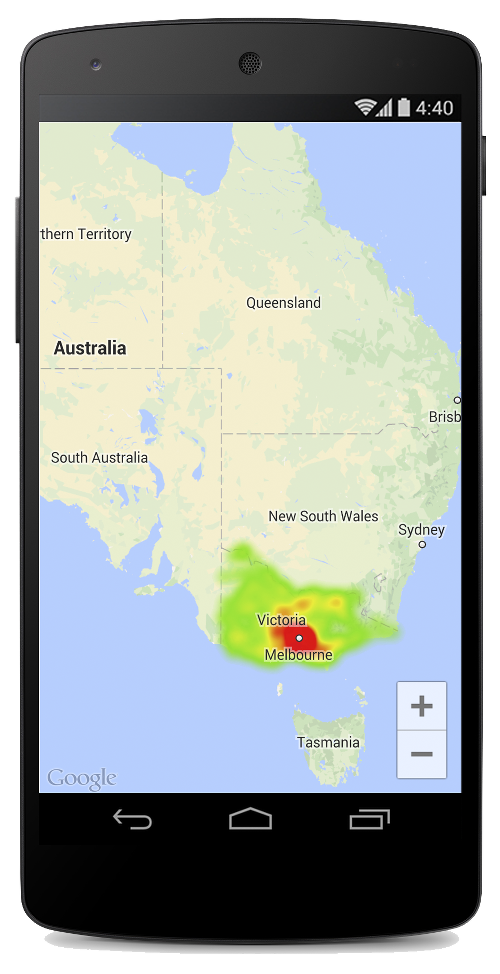
如果您尚未設定 Maps SDK for Android 公用程式庫,請先按照設定指南完成設定,再閱讀本頁面的其餘內容。
新增簡單的熱視圖
如要在地圖中加入熱視圖,您需要一個由各個搜尋點位置座標構成的資料集。首先建立 HeatmapTileProvider,並向其傳遞 LatLng 物件集合。接下來請建立新的 TileOverlay,並向其傳遞熱視圖圖塊提供者,然後將圖塊疊加層加進地圖。
公用程式會提供 HeatmapTileProvider 類別;這個類別會導入 TileProvider 介面來提供熱視圖的圖塊圖片。HeatmapTileProvider 可接受 LatLng 物件的集合 (或 WeightedLatLng 物件,請見下文說明)。該類別會根據提供的半徑、漸層和不透明度選項,為不同縮放等級建立圖塊圖片。您可以變更這些選項的預設值。
詳細步驟如下:
- 使用
HeatmapTileProvider.Builder(),然後向其傳遞LatLng物件集合,藉此新增HeatmapTileProvider。 - 利用相關選項 (包括
HeatmapTileProvider) 建立新的TileOverlayOptions物件。 - 呼叫
GoogleMap.addTileOverlay()將疊加層加到地圖。
Kotlin
private fun addHeatMap() {
var latLngs: List<LatLng?>? = null
// Get the data: latitude/longitude positions of police stations.
try {
latLngs = readItems(R.raw.police_stations)
} catch (e: JSONException) {
Toast.makeText(context, "Problem reading list of locations.", Toast.LENGTH_LONG)
.show()
}
// Create a heat map tile provider, passing it the latlngs of the police stations.
val provider = HeatmapTileProvider.Builder()
.data(latLngs)
.build()
// Add a tile overlay to the map, using the heat map tile provider.
val overlay = map.addTileOverlay(TileOverlayOptions().tileProvider(provider))
}
@Throws(JSONException::class)
private fun readItems(@RawRes resource: Int): List<LatLng?> {
val result: MutableList<LatLng?> = ArrayList()
val inputStream = context.resources.openRawResource(resource)
val json = Scanner(inputStream).useDelimiter("\\A").next()
val array = JSONArray(json)
for (i in 0 until array.length()) {
val `object` = array.getJSONObject(i)
val lat = `object`.getDouble("lat")
val lng = `object`.getDouble("lng")
result.add(LatLng(lat, lng))
}
return result
}
Java
private void addHeatMap() {
List<LatLng> latLngs = null;
// Get the data: latitude/longitude positions of police stations.
try {
latLngs = readItems(R.raw.police_stations);
} catch (JSONException e) {
Toast.makeText(context, "Problem reading list of locations.", Toast.LENGTH_LONG).show();
}
// Create a heat map tile provider, passing it the latlngs of the police stations.
HeatmapTileProvider provider = new HeatmapTileProvider.Builder()
.data(latLngs)
.build();
// Add a tile overlay to the map, using the heat map tile provider.
TileOverlay overlay = map.addTileOverlay(new TileOverlayOptions().tileProvider(provider));
}
private List<LatLng> readItems(@RawRes int resource) throws JSONException {
List<LatLng> result = new ArrayList<>();
InputStream inputStream = context.getResources().openRawResource(resource);
String json = new Scanner(inputStream).useDelimiter("\\A").next();
JSONArray array = new JSONArray(json);
for (int i = 0; i < array.length(); i++) {
JSONObject object = array.getJSONObject(i);
double lat = object.getDouble("lat");
double lng = object.getDouble("lng");
result.add(new LatLng(lat, lng));
}
return result;
}
在這個範例中,資料會儲存在 JSON 檔案 police_stations.json 中。以下是從檔案擷取的內容:
[
{"lat" : -37.1886, "lng" : 145.708 } ,
{"lat" : -37.8361, "lng" : 144.845 } ,
{"lat" : -38.4034, "lng" : 144.192 } ,
{"lat" : -38.7597, "lng" : 143.67 } ,
{"lat" : -36.9672, "lng" : 141.083 }
]
使用加權緯度/經度點
建立 HeatmapTileProvider 時,您可以向其傳遞加權經緯度座標的集合。如果您想表示說明特定地點組合的重要性,這個方法就十分實用。
如何為特定位置套用加權:
- 針對需要加權的每個位置建立新的
WeightedLatLng。傳入LatLng和double,代表指定強度。強度代表該位置的相對重要性或價值。值越大,熱視圖的漸層色彩強度就越高。根據預設,強度最高的顏色是紅色。 請呼叫
HeatmapTileProvider.Builder().weightedData()(而不是HeatmapTileProvider.Builder().data()) 來建立熱視圖。
自訂熱視圖
熱視圖有多種屬性可供自訂。您可以在建立熱視圖時,透過 Builder 函式設定選項。或者,您也可以隨時在 HeatmapTileProvider 上呼叫相關的 setter 來變更選項,然後清除疊加層的圖塊快取,讓系統根據新的選項重新繪製所有圖塊。
可用選項如下所示:
- 半徑:套用至熱視圖的高斯模糊效果範圍 (以像素表示,預設值為 20)。此值必須介於 10 至 50 之間。請在建立熱視圖時使用建構工具的
radius()來設定值,或者日後再使用setRadius()變更該值。 - 漸層:熱視圖用來產生彩色地圖的色彩範圍,範圍從最低強度到最高強度。建立漸層時會使用兩個陣列,分別是包含色彩的整數陣列,以及指出各顏色起始點的浮點陣列,代表占最高強度的百分比,並以 0 到 1 之間的小數值表示。您必須為單一顏色漸層指定一個顏色,或為多色漸層指定至少兩種顏色。彩色地圖會使用這些顏色的內插類型來產生。預設漸層有兩種顏色。請在建立熱視圖時使用建構工具的
gradient()來設定值,或者日後再使用setGradient()變更該值。 - 不透明度:這是整個熱視圖圖層的不透明度,範圍從 0 到 1,預設值為 0.7。請在建立熱視圖時使用建構工具的
opacity()來設定值,或者日後再使用setOpacity()變更該值。
舉例來說,您可以先建立 Gradient 來設定漸層,再新增熱視圖:
Kotlin
// Create the gradient.
val colors = intArrayOf(
Color.rgb(102, 225, 0), // green
Color.rgb(255, 0, 0) // red
)
val startPoints = floatArrayOf(0.2f, 1f)
val gradient = Gradient(colors, startPoints)
// Create the tile provider.
val provider = HeatmapTileProvider.Builder()
.data(latLngs)
.gradient(gradient)
.build()
// Add the tile overlay to the map.
val tileOverlay = map.addTileOverlay(
TileOverlayOptions()
.tileProvider(provider)
)
Java
// Create the gradient.
int[] colors = {
Color.rgb(102, 225, 0), // green
Color.rgb(255, 0, 0) // red
};
float[] startPoints = {
0.2f, 1f
};
Gradient gradient = new Gradient(colors, startPoints);
// Create the tile provider.
HeatmapTileProvider provider = new HeatmapTileProvider.Builder()
.data(latLngs)
.gradient(gradient)
.build();
// Add the tile overlay to the map.
TileOverlay tileOverlay = map.addTileOverlay(new TileOverlayOptions().tileProvider(provider));
如要變更現有熱視圖的不透明度:
Kotlin
provider.setOpacity(0.7)
tileOverlay?.clearTileCache()
Java
provider.setOpacity(0.7);
tileOverlay.clearTileCache();
變更資料集
如要變更建立熱視圖時做為依據的資料集,請針對 WeightedLatLng 點使用 HeatmapTileProvider.setData() 或 HeatmapTileProvider.setWeightedData()。注意:如要在熱視圖中新增或移除資料點,請更新資料集合,然後使用 setData() 或 setWeightedData()。
Kotlin
val data: List<WeightedLatLng> = ArrayList()
provider.setWeightedData(data)
tileOverlay?.clearTileCache()
Java
List<WeightedLatLng> data = new ArrayList<>();
provider.setWeightedData(data);
tileOverlay.clearTileCache();
移除熱視圖
如要移除熱視圖,則必須移除圖塊疊加層:
Kotlin
tileOverlay?.remove()
Java
tileOverlay.remove();
查看試用版應用程式
如需其他熱視圖導入範例,請前往公用程式庫隨附的試用版應用程式中查看 HeatmapsDemoActivity。設定指南會示範如何執行試用版應用程式。
